这期内容当中小编将会给大家带来有关js如何改变窗口大小,文章内容丰富且以专业的角度为大家分析和叙述,阅读完这篇文章希望大家可以有所收获。
在JavaScript中,可以使用window对象的resizeTo()方法或resizeBy()方法来改变窗口的大小。
一、resizeTo()方法
语法:window.resizeTo(x, y)
说明:
x表示改变后的水平宽度,y表示改变后的垂直高度。x和y的单位都是px,浏览器自带单位,我们只需要使用数值即可。
举例:
<!DOCTYPE html>
<html xmlns="http://www.w3.org/1999/xhtml">
<head>
<title></title>
<script type="text/javascript">
function resizeWindow()
{
window.resizeTo(200,200);
}
</script>
</head>
<body>
<input type="button" value="改变大小" onclick="resizeWindow()"/>
</body>
</html>效果如下:
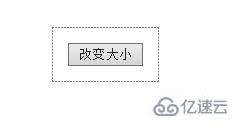
二、resizeBy()方法
语法:
1window.resizeBy(x, y)
说明:当x、y的值大于0时为扩大,小于0时为缩小。其中x和y的单位都是px。
x表示窗口水平方向每次扩大或缩小的数值,y表示垂直方向窗口每次扩大或缩小的数值。
resizeTo(x,y)与resizeBy(x,y)不同在于:resizeTo(x,y)中的x、y是“改变后”的数值,而resizeBy(x,y)中的x、y是“增加或减少”的数值。“to”表示一个结果,“by”表示一个过程,大家好好琢磨“to”和“by”的英文含义就懂了。
举例:
<!DOCTYPE html>
<html xmlns="http://www.w3.org/1999/xhtml">
<head>
<title></title>
<script type="text/javascript">
function resizeToWindow() {
window.resizeTo(200,200);
}
function resizeByWindow() {
window.resizeBy(50,50);
}
</script>
</head>
<body>
<input type="button" value="resizeTo" onclick="resizeToWindow()"/>
<input type="button" value="resizeBy" onclick="resizeByWindow()"/>
</body>
</html>在浏览器预览效果如下:

分析:
我们首先点击“resizeTo”按钮把当前窗口宽度设置为200px,而高度也设置为200px。然后每当我们点击1次“resizeBy”按钮,我们会发现当前窗口的宽度和高度都会增加50px。这样都是由于window.resizeBy(50,50)的结果。
上述就是小编为大家分享的js如何改变窗口大小了,如果刚好有类似的疑惑,不妨参照上述分析进行理解。如果想知道更多相关知识,欢迎关注亿速云行业资讯频道。
免责声明:本站发布的内容(图片、视频和文字)以原创、转载和分享为主,文章观点不代表本网站立场,如果涉及侵权请联系站长邮箱:is@yisu.com进行举报,并提供相关证据,一经查实,将立刻删除涉嫌侵权内容。